Kako spremiti Instagram fotografije
Što treba znati
- Dodirnite Postavke > Račun > Izvorne fotografije i preklopiti Spremi izvorne fotografije prema Na mjesto za spremanje vlastitih fotografija na svoj uređaj.
- Fotografije drugih korisnika možete označiti za kasniju referencu, ali Instagram ne nudi način za preuzimanje u aplikaciji.
- Najbolja opcija za visokokvalitetnu verziju fotografije drugog korisnika je da ih izravno kontaktirate i zatražite je.
Ovaj članak govori o tome kako spremiti svoje fotografije na Instagramu i označiti fotografije drugih korisnika.
Kako spremiti vlastite Instagram fotografije na svoj mobilni uređaj
2:15
Ako prenesete postojeću fotografiju na Instagram bez korištenja filtera u aplikaciji ili značajki uređivanja za unošenje promjena, očito već imate njezinu kopiju na svom uređaju.
Ali za one koji snimaju fotografije izravno putem aplikacije ili prebacuju postojeće s primijenjenim Instagram filterima i efektima za uređivanje za njih, spremanje kopije gotovog proizvoda koji se objavljuje može se jednostavno i automatski izvršiti uključivanjem jedne jednostavne postavljanje.
Evo kako to učiniti:
Na kartici profila dodirnite gumb izbornika pri vrhu.
-
Dodirnite Postavke.

-
Dodirnite Račun.
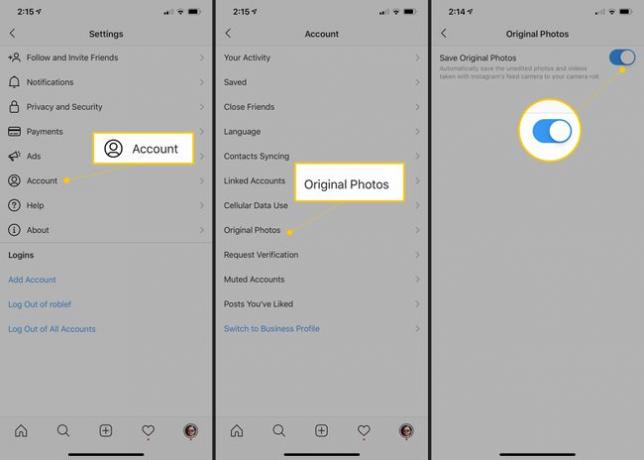
Odaberite Izvorne fotografije na iOS-u, ili Izvorni postovi na Androidu.
Sve dok je ova postavka uključena, svi će se vaši postovi automatski kopirati kada ih objavite u novi foto album ili mapu s oznakom "Instagram" u aplikaciji fotoalbuma na vašem mobilnom uređaju.
To vrijedi za sve objave, uključujući one koje snimate putem Instagram aplikacije, one koje prenosite sa svog uređaja bez izmjena na njima i onima koje prenosite sa svog uređaja s primijenjenim efektima filtra i efektima uređivanja ih.
Kako spremiti fotografije drugih korisnika u aplikaciji
Instagram ima značajku spremanja ugrađenu izravno u aplikaciju. Iako vam samo omogućuje da označite karticu s objavama fotografija ili videozapisa i zapravo ne preuzimate ništa na svoj uređaj, ipak je bolje nego ništa.
Ranije, jedini način na koji ste zaista mogli označiti fotografiju ili videozapis drugog korisnika unutar Instagram aplikacije bio je lajkanje i zatim pristup vašem prethodno lajkovane objave s kartice postavki.
Kako koristiti Instagramovu karticu za spremanje
Za spremanje bilo koje objave na svoj Spremljeno karticu, dodirnite ikona oznake u donjem desnom kutu. Da biste došli do ove kartice, dodirnite gumb izbornika na stranici profila, a zatim Spremljeno.
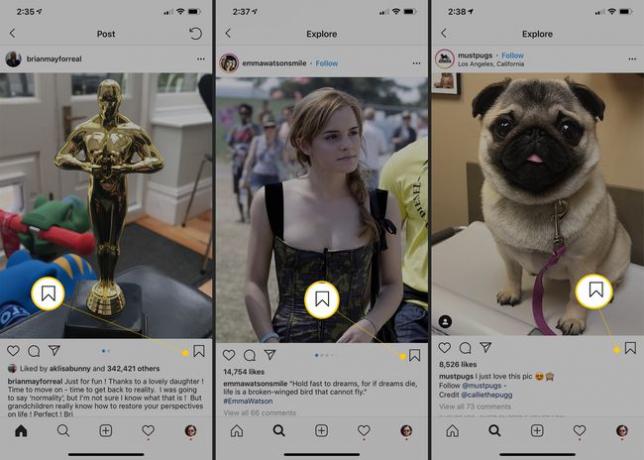
Korisniku koji ju je objavio neće biti poslana obavijest.
Dvije velike mana Instagramove značajke spremanja su:
- Potrebna vam je internetska veza da biste mogli ponovno posjetiti spremljenu objavu unutar aplikacije
- Spremljena slika će nestati ako ju korisnik koji ju je objavio izbriše. Zapamtite, korištenje značajke oznake samo je poveznica na fotografiju. Ništa se ne sprema na vaš račun ili uređaj.
S druge strane, ako želite pratiti komentare na popularnu objavu, možete spremiti objavu i vratiti se na nju kasnije kako biste pročitali nove komentare, što je barem jedan vrlo koristan način da ga koristite.
Preuzimanje Instagram fotografija drugih korisnika
Ako ste ikada pokušali desnom tipkom miša kliknuti i Spremi kao na Instagram fotografiji na vašem računalu ili pokušali učiniti isto na mobilnom uređaju dodirom i držanjem fotografije dok ste ga pregledavali u mobilnom web pregledniku, vjerojatno ste se zapitali zašto se ništa ne pojavljuje i ne dopušta vam preuzimanje ili spremanje slika.
Instagram je u redu ako spremate kopije vlastitih fotografija na svoj uređaj ili ih označavate u aplikaciji jer ih posjedujete, ali ne polaže pravo na vlasništvo bilo kojeg sadržaja objavljenog u aplikaciji, tako da je na vama da dobijete dopuštenje od drugih korisnika ako želite koristiti njihov sadržaj.
Vaše najbolje rješenje, dakle, za preuzimanje fotografije drugog korisnika? Samo ih zamoli za kopiju.
